- Kuinka korjata, jos Epic Game Launcher ei avaudu?
- Korjaus 1: Poista virustorjunta käytöstä
- Korjaus 2: Käytä Task Manageria lopettaaksesi Task Epic Games Launcher
- Korjaus 3: Muokkaa käynnistysohjelman ominaisuuksia
- Korjaus 4: Yritä poistaa WebCache-kansio
- Korjaus 5: Avaa käynnistysohjelma järjestelmänvalvojana
- Korjaus 6: Asenna Epic Games Launcher uudelleen
- Johtopäätös
Eeppinen pelinkäynnistin on pelikeskus, jossa voit säilyttää kaikki pelisi, mukaan lukien Fortnite, Pubg ja muut suosikkipelisi. Koska se toimii pelivarastona, tämän sovelluksen on toimittava oikein, jotta se voi hallita ja pelata kaikkia pelejäsi. Viime aikoina monet pelaajat kohtaavat ongelman Epic Game Launcherissaan, joka ei avaudu. Tämä ongelma on todella ongelmallinen, koska Epic Game Launcher on porttisi nauttiaksesi Fortniten kaltaisista peleistä.
Tästä huolimatta tämä virhe on melko turhauttava, ja tämän ongelman ilmenemiseen on monia syitä, kuten Virhetila tai palvelimet, palvelimet, virustorjunta jne. Siksi tuomme sinulle oppaan, jossa opit korjaamaan, jos Epic Game Launcher ei avaudu.
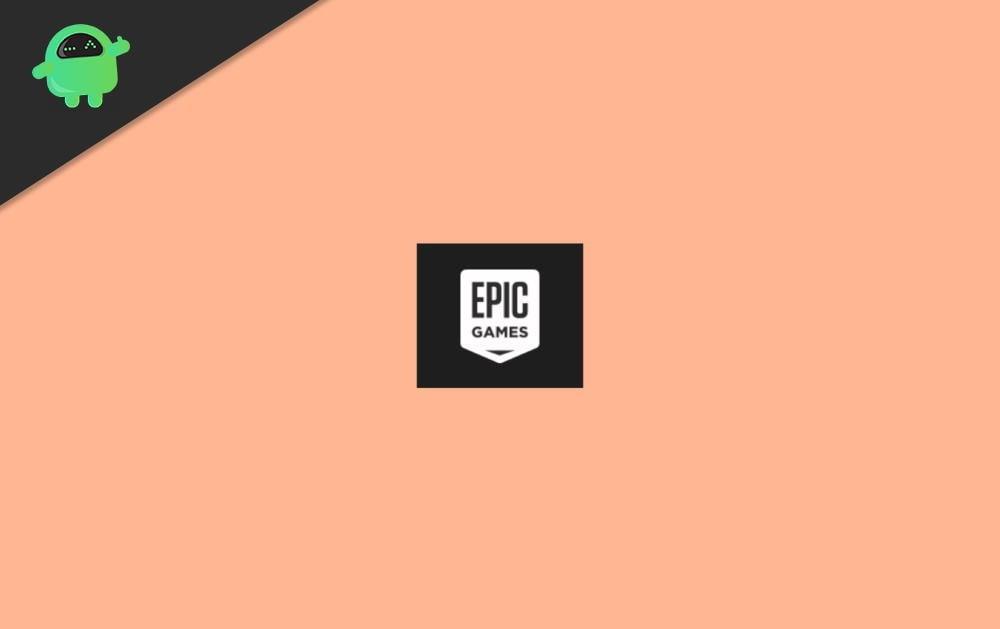
Kuinka korjata, jos Epic Game Launcher ei avaudu?
Pidä kiinni! Ennen kuin seuraat alla mainittuja menetelmiä tämän ongelman korjaamiseksi, voit yrittää käynnistää tietokoneesi uudelleen, koska joskus kaikki ongelmat ratkaistaan käynnistämällä laite uudelleen. Katsotaanpa nyt, miten voit korjata, jos eeppisen pelin käynnistysohjelma ei avaudu.
Korjaus 1: Poista virustorjunta käytöstä
Jos laitteellesi on asennettu virustorjunta, sinun on poistettava virustentorjunta käytöstä. Tiedämme kaikki, että virustentorjuntaohjelmien tiedetään estävän kolmansien osapuolien sovelluksia. Joten paras tapa poistaa tämä ongelma on poistaa virustorjunta käytöstä.
- Ensinnäkin sinun on napsautettava hiiren kakkospainikkeella Antivirus ja valita Avast Shield Control vaihtoehto avattavasta valikosta.
- Valitse seuraavaksi ilmestyneestä avattavasta valikosta sopiva aikavaihtoehto sen poistamiseksi käytöstä.
Se siitä. Jos kaikki alkaa toimia hyvin sen poistamisen jälkeen, saattaa olla mahdollista, että ongelma liittyy virustorjuntaan. Voit joko lisätä kantoraketin sallittujen virustentorjuntaluetteloon tai poistaa sen kokonaan.
Mainokset
Korjaus 2: Käytä Task Manageria lopettaaksesi Task Epic Games Launcher
Joskus ongelma ilmenee, koska sovellukset toimivat väärin ilman syytä.Joten tämä vaihe voi ratkaista tämän ongelman vain lopettamalla käynnistystehtävän tehtävähallinnan avulla. Kun olet suorittanut tehtävän, suorita Epic Games Launcher uudelleen nähdäksesi, onko ongelma korjattu vai ei. Jos haluat käyttää tehtävänhallintaa tehtävän lopettamiseen, noudata alla olevia vaiheita: –
- Ensimmäinen ja tärkein vaihe on pitää painettuna ja painaa CTRL + SHIFT + ESC -painikkeita samanaikaisesti avataksesi tehtävähallinnan.
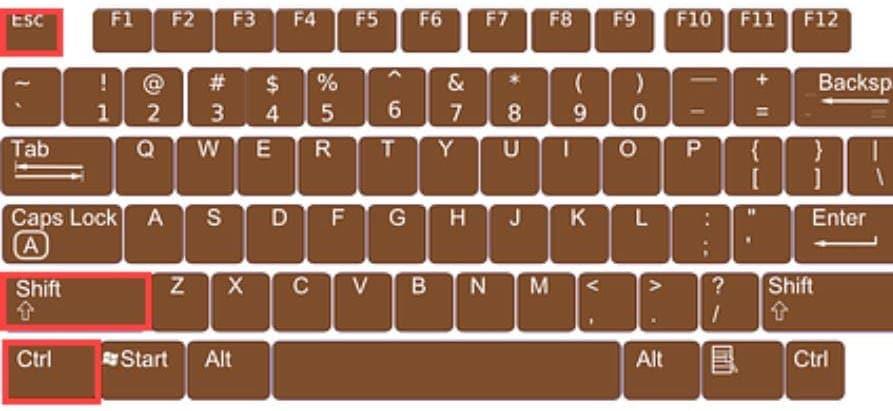
- Nyt avatusta luettelosta, jotka ovat taustalla olevia prosesseja. Sinun täytyy paikantaa Epic Games Launcher ohjelmisto luettelosta ja napsauta sitä.
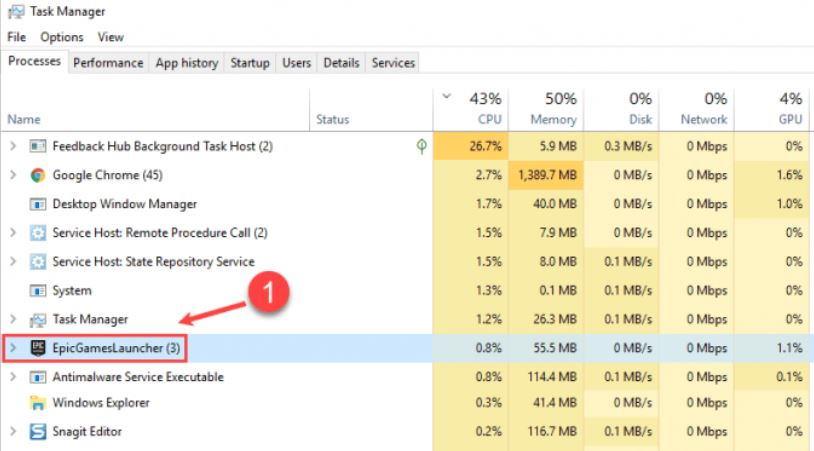
- Napauta sen jälkeen Lopeta tehtävä. Sulje sitten tehtävienhallinta.
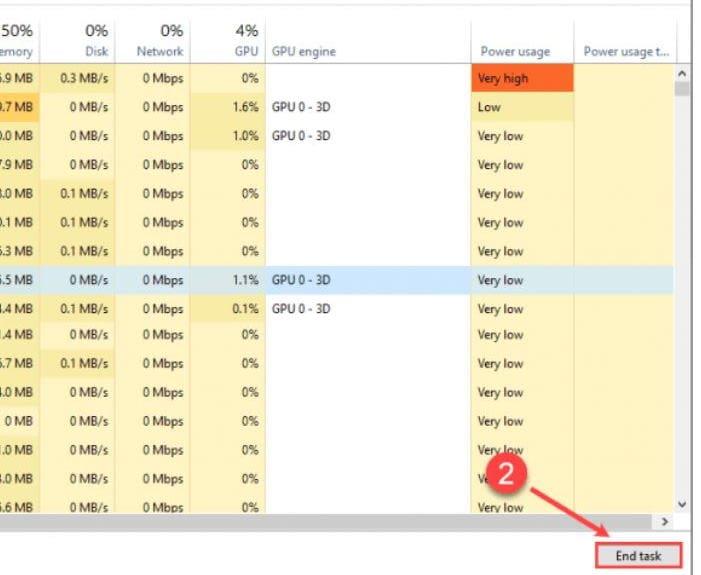
Nyt voit käynnistää eeppisten pelien käynnistysohjelman uudelleen nähdäksesi, onko ongelma ratkaistu vai ei. Jos ongelma ei ratkea, sinun ei tarvitse huolehtia, koska meillä on enemmän ratkaisuja. Jatkaksesi tämän oppaan lukemista.
Korjaus 3: Muokkaa käynnistysohjelman ominaisuuksia
Se saattaa auttaa sinua ratkaisemaan ongelman vain muuttamalla Epic-pelien käynnistysohjelman ominaisuuksia. Vaihtoehtoisesti voit muokata ominaisuuksia noudattamalla alla olevia tietoja.
- Ensinnäkin sinun on napsautettava hiiren oikealla painikkeella Epic Games Launcher -kuvaketta työpöydällä ja valitse Ominaisuudet vaihtoehto avattavasta valikosta.
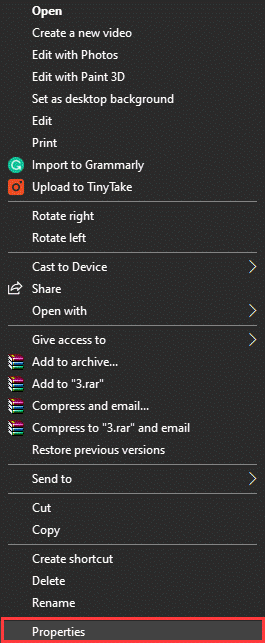
- Nyt sinun on selvitettävä kohdealue ja lisättävä -OpenGL. Kohdistetut tiedostot näyttävät tältä C:\Ohjelmatiedostot (×86)\Epic Games\Launcher\Portal\Binaries\Win32\EpicGame sLauncher.exe -OpenGL.
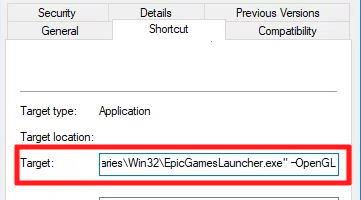
- Napsauta sitten OK-painiketta ja sen jälkeen Käytä, tallentaaksesi tekemäsi muutokset.
Korjaus 4: Yritä poistaa WebCache-kansio
WebCache-kansion poistaminen saattaa auttaa sinua, koska joskus Epic-pelien käynnistysohjelma on vioittunut tiettyjen välimuistitietojen vuoksi. Siksi tässä korjauksessa opit WebCache-kansion poistamisesta.
Mainokset
- Ensinnäkin sinun on painettava Windows + R -näppäintä samanaikaisesti avataksesi suorituskehotteen.
- Kun Suorita-ruutu avataan, sinun on kirjoitettava %localapdata% ja paina enter-painiketta.
- Avaa nyt sieltä Epic Games Launcher ja poista WebCache kansio.
Korjaus 5: Avaa käynnistysohjelma järjestelmänvalvojana
Se saattaa nostaa käyttöoikeuksia, jotta se voi poistaa pelien lataamiseen liittyvät ongelmat. Suorita Epic Game Launcher järjestelmänvalvojana noudattamalla alla olevia ohjeita: –
- Ensinnäkin sinun on napsautettava hiiren kakkospainikkeella Epic Games Launcher -pikakuvaketta.
- Napsauta nyt avattavasta valikosta Suorita järjestelmänvalvojana.
Korjaus 6: Asenna Epic Games Launcher uudelleen
Asenna Epic Game Launcher uudelleen noudattamalla alla olevia ohjeita: –
- Ensimmäinen ja tärkein askel on sulkea Epic-pelin käynnistysohjelma.
- Siirry sen jälkeen Käynnistä-valikkoon ja napsauta hiiren kakkospainikkeella komentokehotetta ja napsauta Suorita järjestelmänvalvojana.
- Kirjoita nyt cmd-hakupalkkiin SFC/scannow ja paina enter-näppäintä. Odota sitten hetki, kunnes prosessi on valmis.
- Tämän jälkeen käynnistä tietokoneesi uudelleen ja siirry sitten alkuun ja poista se valitsemalla Epic Game Launcher.
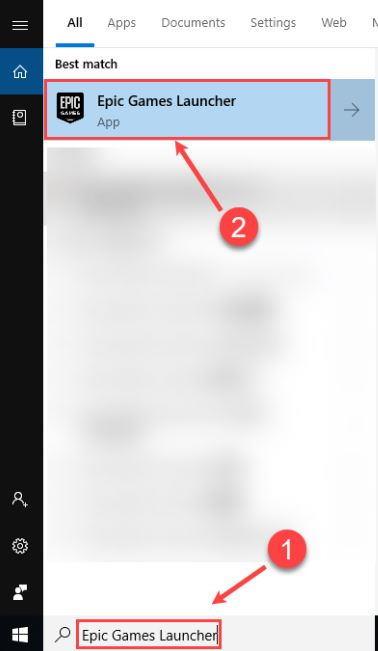
- Odota nyt, kunnes asennuksen poistoprosessi on valmis. Siirry sitten eeppisten pelien viralliselle verkkosivustolle ja napauta Hanki Epic Games sijaitsee oikeassa yläkulmassa ladataksesi uusimman asennusohjelman.
Johtopäätös
Näin voit korjata Epic Game Launcher ei avaa ongelmia tietokoneellasi. Jos yllä olevat menetelmät eivät toimi, voit yrittää asentaa pelin uudelleen, koska ongelmat voivat johtua virheellisestä asennuksesta. Koska kaikki tiedot tallennetaan Epic Games -tilillesi, uudelleenasennus ei johda pelin edistymisen menettämiseen.
Mainokset
Mainos












